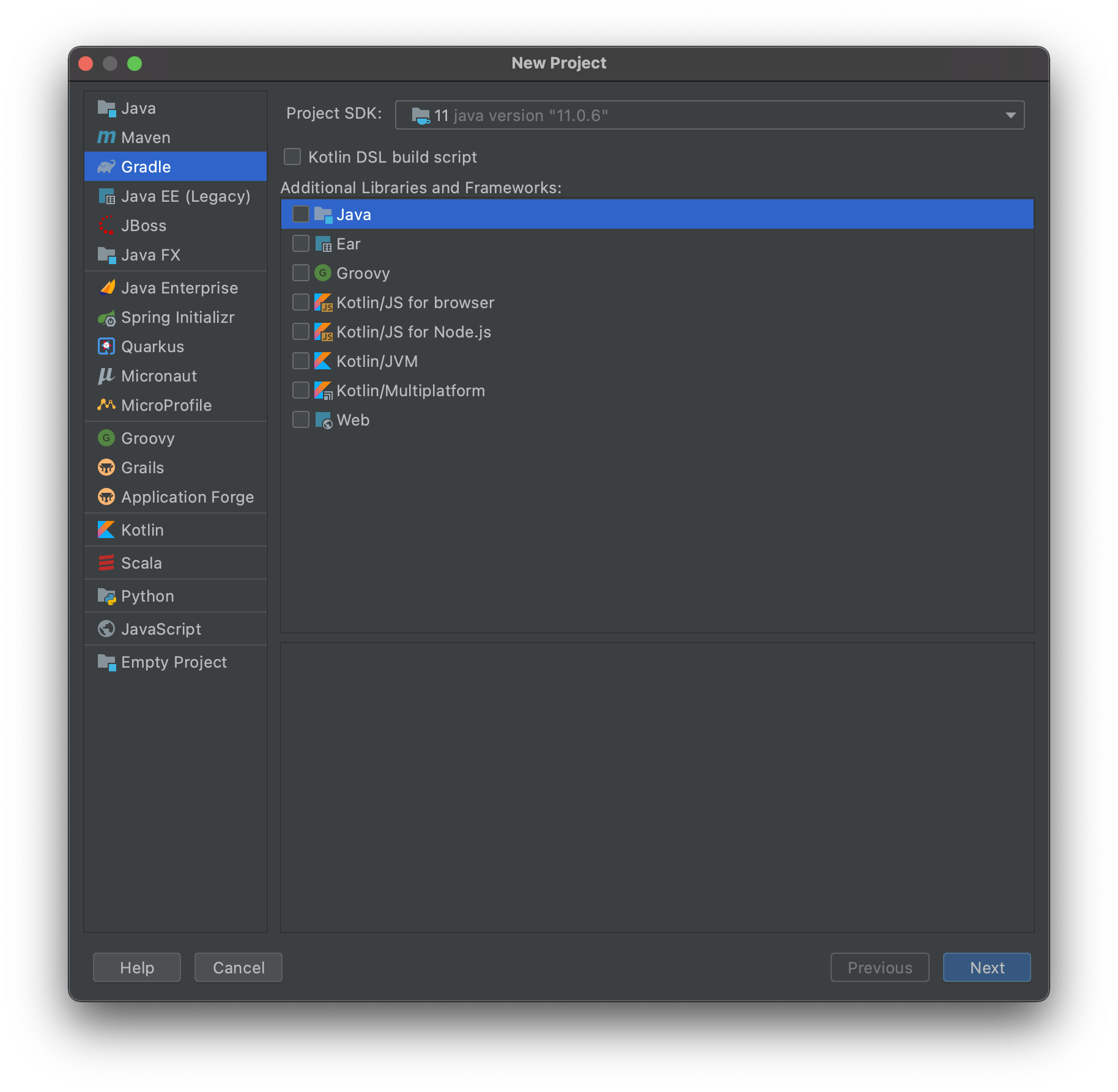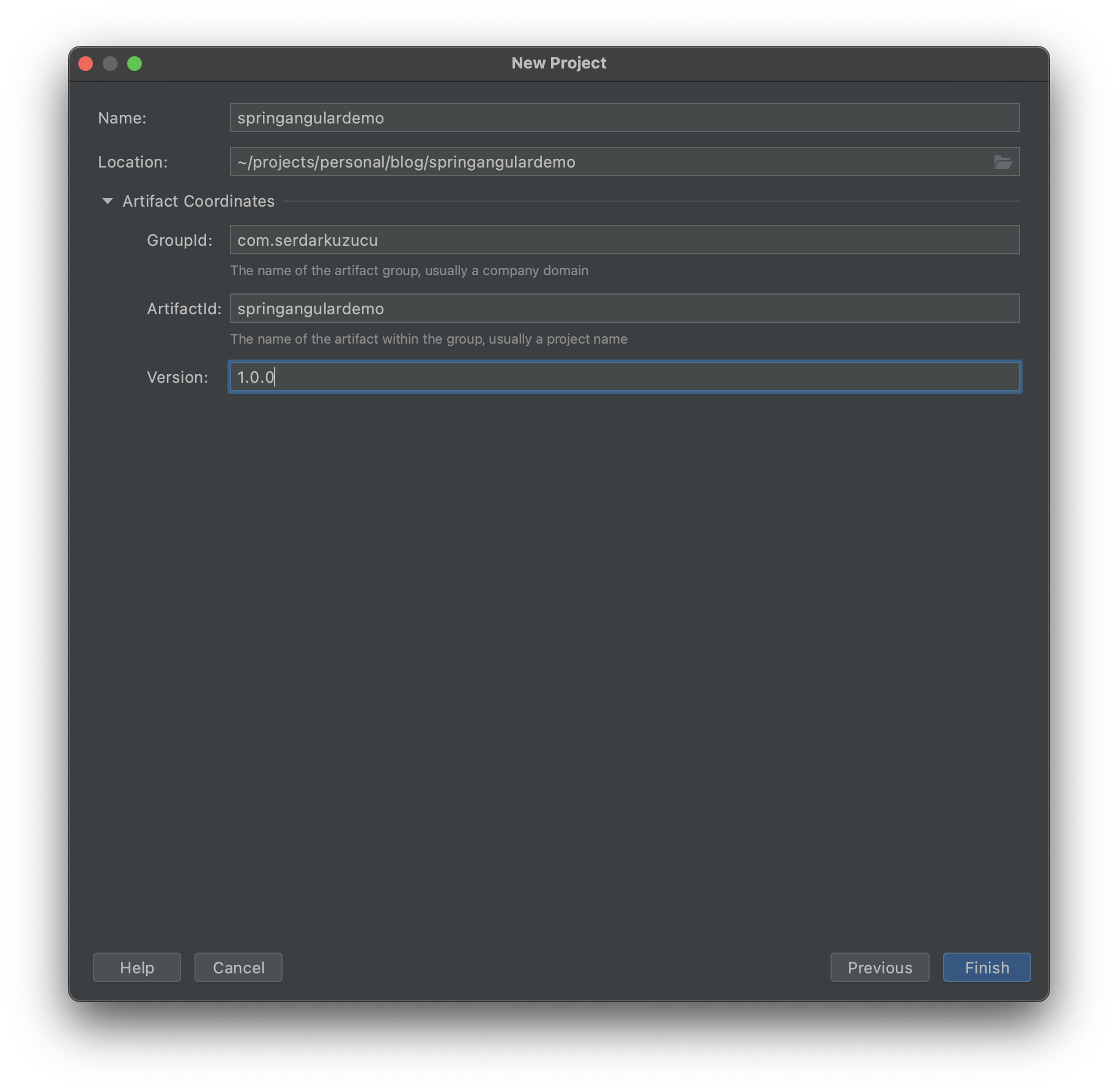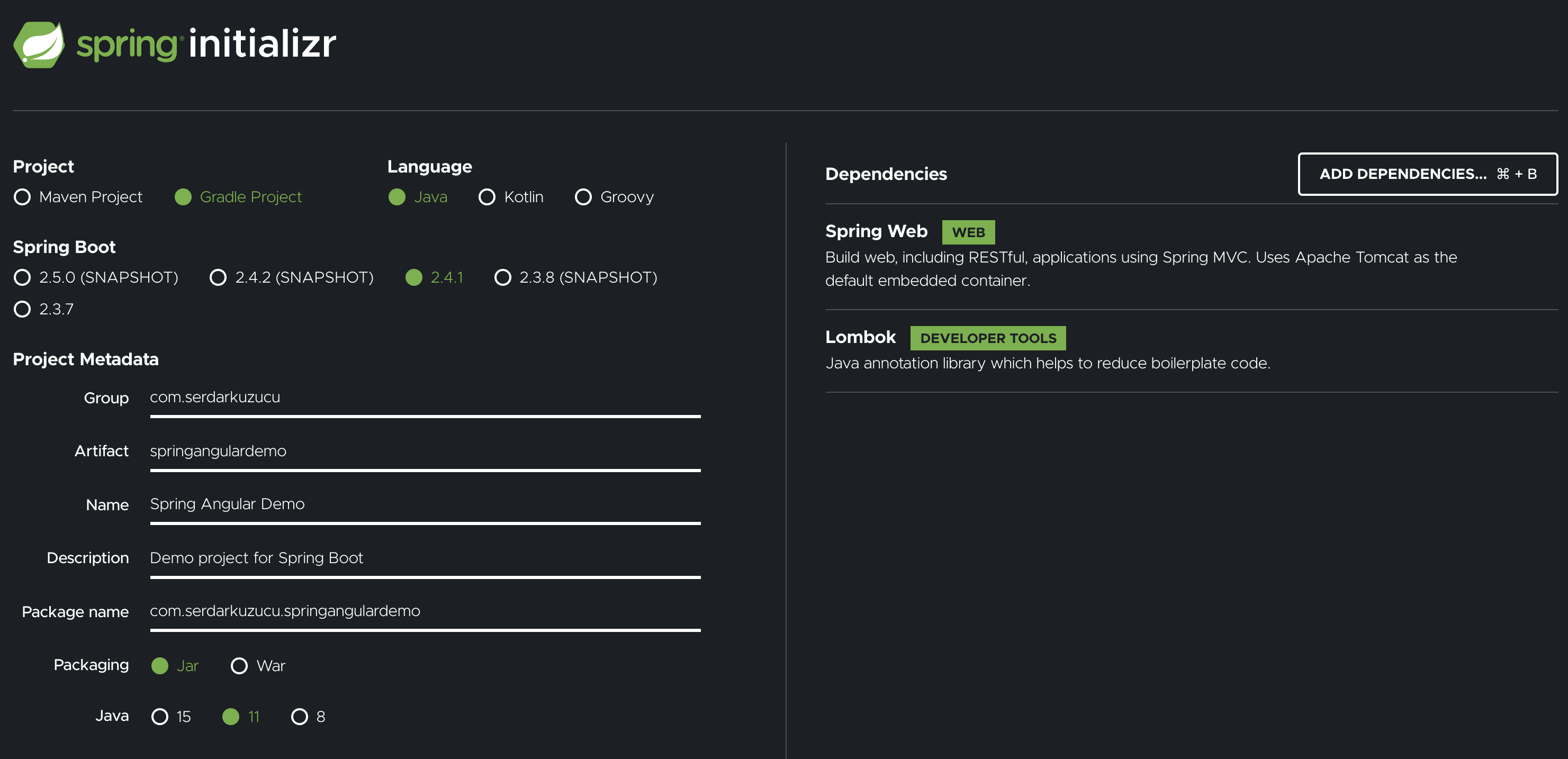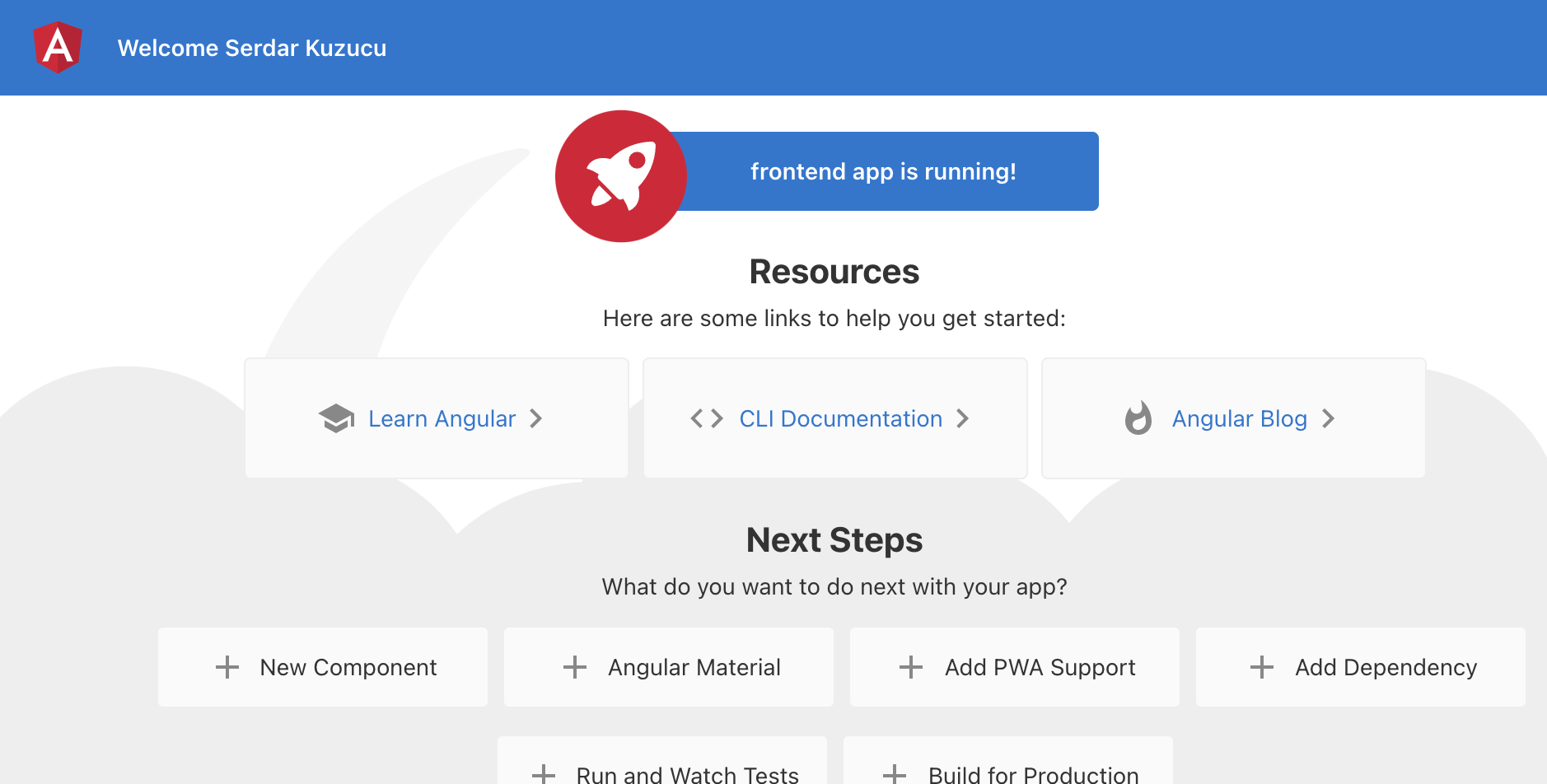Gradle: Spring Boot & Angular Uygulamalarını Birlikte Build Edelim
Yeni bir projeye başlamanın en sıkıcı maddelerinden birisi de projeyi oluşturup her projede kullandığımız basmakalıp (boilerplate) kodları yazmaktır. Build aracını (maven, gradle, vs) seçmek, bağımlılıkları build aracına eklemek, kullanılan frameworklerin (spring, angular, vs) konfigürasyonlarının yapılması gibi her projede tekrar tekrar yaptığımız işler vardır ve bir kişi o işi yapıp projeyi repository’ye atmazsa ekibin geri kalanı projede yazılım geliştirmeye başlayamaz. Genellikle bu işlem varolan bir projeyi kopyalayıp içinde yeni projeye lazım olmayan ne var ne yok silmek şeklinde yapılsa da bazen yeni bir proje yapısını gerektiren durumlar oluşabilir. 2018 yılında backend için Spring Boot ve frontend için Angular framework’lerini kullanmaya karar verdiğimizde ekip için bu yeni bir proje yapısıydı ve biraz araştırıp bu iki arkadaşı bir arada kullanmanın proje için en uygun yolunu bulmam gerekmişti. O günden beri ekip olarak birçok projede kullandığımız bu proje yapısını sıfırdan bir proje oluşturarak anlatmaya çalışacağım.
Aşağıda adım adım projeyi sıfırdan nasıl oluşturduğumu anlatıyor olacağım. Ben bu projeyi oluştururken IDE olarak Intellij IDEA kullanıyorum. Başka bir IDE kullanarak denemek istiyorsanız anlatacaklarımın o IDE’deki karşılıklarını bilmeniz veya bir şekilde bulmanız gerekecektir.
Ek olarak projeyi build edebilmek ve bazı adımları tamamlayabilmek için bilgisayarınızda “npm” ve “ng” (Angular CLI) araçlarının da yüklü olması gerekmektedir.
Adım 1: Gradle Projesi Oluşturalım
Öncelikle Intellij IDEA menüsünden File > New > Project
yolunu takip ederek yeni proje oluşturma diyaloğunu açıyoruz
ve bu diyalogda sol tarafta “Gradle” seçeneğini işaretliyoruz.
Sağ tarafta ise hiçbir seçeneği işaretlemeden Next butonuna basıyoruz.
Sonraki adımda proje ile ilgili bazı temel bilgiler soruluyor. Bunları keyfimize göre doldurup proje oluşturmayı tamamlıyoruz.
Adım 2: Angular Uygulaması Oluşturalım
Bu adımda frontend tarafı olan angular uygulamasını yaratacağız. Bir terminal açıp projenin olduğu dizine gidelim ve Angular CLI aracılığıyla frontend isimli projemizi oluşturalım.
cd ~/path-to-project
ng new frontend
Komutu çalıştırdığımızda Angular CLI bir takım sorular soracak. Bu soruları tercihimize göre cevaplıyoruz. Uygulama oluşturma tamamlandığında frontend isimli bir klasör ve içerisinde boş bir Angular hello world uygulamasının oluştuğunu göreceğiz.
Ana projemizi zaten versiyon kontrol sisteminde tutacağımız için frontend klasöründe
otomatik olarak oluşturulan git repository’sine ihtiyacımız yok.
frontend/.git klasörünü hiç düşünmeden silebiliriz.
cd frontend
rm -rf .git
Terminalde frontend klasörünün içerisinde ng serve komutunu yazdığımızda
projenin “Angular Live Development Server” üzerinde ayağa kalktığını ve
http://localhost:4200/ adresinden otomatik olarak üretilmiş
Welcome sayfasına ulaşabildiğimizi görüyoruz.
Angular projeleri npm paket yöneticisini kullanır ve Angular CLI denen
nodejs ile çalışan bir araç tarafından build edilirler.
Biz “frontend” projesini de gradle ile build etmek istediğimiz için
frontend klasörünün içerisinde aşağıdaki gibi bir build.gradle dosyası oluşturuyoruz.
def frontendProjectDir = "${rootProject.projectDir}/frontend"
// Bu dosyalar değişmediği sürece gradle up-to-date check sayesinde
// ng build komutu tetiklenmeyecek. Ön yüz tarafında değişiklik olmadığı
// build'lerde build süresini oldukça kısaltacaktır.
def angularFiles = project.fileTree(dir: frontendProjectDir, includes: [
"src/**/*.ts",
"src/**/*.html",
"src/**/*.json",
"src/**/*.css",
"src/**/*.scss",
"package.json",
"package-lock.json",
"angular.json",
"tsconfig.json",
"src/assets/**",
"node_modules/**"
])
task buildAngular(type: Exec) {
inputs.files(angularFiles)
outputs.dir("${frontendProjectDir}/dist")
// installAngular should be run prior to this task
dependsOn "npmInstall"
workingDir "${frontendProjectDir}"
// Add task to the standard build group
group = BasePlugin.BUILD_GROUP
// ng doesn't exist as a file in windows -> ng.cmd
if (System.getProperty("os.name").toUpperCase(Locale.ROOT).contains("WINDOWS")) {
commandLine "npm.cmd", "run", "buildProd"
} else {
commandLine "npm", "run", "buildProd"
}
}
task npmInstall(type: Exec) {
inputs.files("${frontendProjectDir}/package.json")
outputs.dir("${frontendProjectDir}/node_modules")
workingDir "${frontendProjectDir}"
group = BasePlugin.BUILD_GROUP
if (System.getProperty("os.name").toUpperCase(Locale.ROOT).contains("WINDOWS")) {
commandLine "npm.cmd", "install"
} else {
commandLine "npm", "install"
}
}
task build {
dependsOn "buildAngular"
}
“frontend” klasöründeki package.json dosyasında scripts anahtarının içerisine
aşağıdaki gibi buildProd komutunu ekliyoruz.
Dosyayı aşağıdaki gibi değiştirmeyin komple, sadece bir kısmını yazdım.
{
"name": "frontend",
"version": "0.0.0",
"scripts": {
"ng": "ng",
"start": "ng serve",
"build": "ng build",
"buildProd": "ng build --prod",
"test": "ng test",
"lint": "ng lint",
"e2e": "ng e2e"
}
}
“package.json” dosyasına eklediğimiz ng build --prod komutu build.gradle
dosyasındaki buildAngular gradle taskı tarafından tetikleniyor.
Asıl build işini sistemimize daha önceden kurduğumuz “Angular CLI” aracı yapıyor.
Gradle burada sadece bir tetikleyici durumunda fakat backend projesi gradle
tarafından build edileceği için ikisini birbirine bağlamamızda
bu konfigürasyonun oldukça faydası olacak.
“frontend” projesinin bir gradle projesi olarak ana proje tarafından görülmesi için
ana proje klasöründeki settings.gradle dosyasını da şu şekilde düzenliyoruz:
rootProject.name = 'springangulardemo'
include ':frontend'
En sonunda ana proje dizininde ./gradlew build komutunu çalıştırdığımızda
aşağıdaki gibi bir çıktı verince angular projemizin gradle ile build olduğunu
görmüş oluyoruz.
> Task :frontend:npmInstall
audited 1460 packages in 5.331s
67 packages are looking for funding
run `npm fund` for details
found 2 low severity vulnerabilities
run `npm audit fix` to fix them, or `npm audit` for details
> Task :frontend:buildAngular
> frontend@0.0.0 buildProd /Users/serdarkuzucu/projects/personal/blog/springangulardemo/frontend
> ng build --prod
Generating ES5 bundles for differential loading...
ES5 bundle generation complete.
chunk {0} runtime-es2015.0dae8cbc97194c7caed4.js (runtime) 1.45 kB [entry] [rendered]
chunk {0} runtime-es5.0dae8cbc97194c7caed4.js (runtime) 1.45 kB [entry] [rendered]
chunk {2} polyfills-es2015.f332a089ad1600448873.js (polyfills) 36.1 kB [initial] [rendered]
chunk {3} polyfills-es5.177e85a9724683782539.js (polyfills-es5) 129 kB [initial] [rendered]
chunk {1} main-es2015.05e26c45cc5c75825871.js (main) 217 kB [initial] [rendered]
chunk {1} main-es5.05e26c45cc5c75825871.js (main) 259 kB [initial] [rendered]
chunk {4} styles.09e2c710755c8867a460.css (styles) 0 bytes [initial] [rendered]
Date: 2021-01-10T17:21:55.929Z - Hash: 1d60d39f7d1df34a5244 - Time: 32218ms
BUILD SUCCESSFUL in 47s
2 actionable tasks: 2 executed
Angular kısmı bu kadar. Sonraki adıma geçebiliriz.
Adım 3: Spring Boot Uygulaması Oluşturalım
Yeni bir Spring Boot uygulaması oluştururken yaptığım şey genellikle çoğu insan gibi
https://start.spring.io/ adresine girip ihtiyacım olan bağımlılıkları seçip
projeyi zip olarak indirmek.
Bu sefer onun yerine ihtiyacım olan bağımlılıkları seçip sadece build.gradle
dosyasını kopyalayacağım.
Spring Boot projesini aşağıdaki gibi starter arayüzünden konfigüre ettim:
Daha sonra sayfanın altında bulunan “EXPLORE” butonuna basarak
build.gradle dosyasının içeriğini kopyalıyoruz.
Ana projenin içerisinde “frontend” klasörüne komşu olacak şekilde
“backend” isminde bir klasör oluşturuyoruz.
“backend” klasörünün içerisinde build.gradle isimli bir dosya oluşturuyoruz
ve Spring Boot starter sitesinden kopyaladığımız “build.gradle” dosya içeriğini
bu yeni dosyanın içerisine yapıştırıyoruz.
Daha sonra bu dosyanın sonuna aşağıdaki satırları da ekliyoruz:
bootJar {
dependsOn ':frontend:buildAngular'
into('BOOT-INF/classes') {
from "${project(':frontend').projectDir}/dist"
}
}
“dependsOn” ile backend projesi build edilmeden önce frontend projesinin build edilmiş olması gerektiğini gradle’a bildirmiş oluyoruz. Böylece frontend projesinin backend projesinden önce build edileceğini garanti altına almış oluyoruz.
Angular projesi build olduğunda ortaya “dist” isimli bir klasör çıkar. Bu klasör Angular projesindeki tüm dosyaların build + uglify edilmiş halini içerir.
“build.gradle” dosyasına into( ile başlayan satırda yaptığımız ilave
ile “dist” klasörünü Spring Boot uygulamasının ürettiği jar’ın içerisine
JVM’in classpath’inde olacak şekilde eklemiş oluyoruz.
“BOOT-INF/classes” klasörü spring uygulamasının classpath’inin root dizinidir.
Ayrıca Spring Boot starter sitesinde yine otomatik olarak üretilmiş olan main sınıfı da projede uygun klasör yapısını oluşturup projeye eklemeyi ihmal etmeyelim.
# Proje ana dizininde çalıştıralım:
mkdir -p backend/src/main/java/com/serdarkuzucu/springangulardemo
Yukarıda oluşturduğumuz klasöre SpringAngularDemoApplication.java isminde aşağıdaki içerikte bir dosya oluşturalım.
package com.serdarkuzucu.springangulardemo;
import org.springframework.boot.SpringApplication;
import org.springframework.boot.autoconfigure.SpringBootApplication;
@SpringBootApplication
public class SpringAngularDemoApplication {
public static void main(String[] args) {
SpringApplication.run(SpringAngularDemoApplication.class, args);
}
}
Son olarak ana projedeki settings.gradle dosyasına aşağıdaki gibi
backend projesini de eklememiz gerekiyor:
rootProject.name = 'springangulardemo'
include ':frontend'
include ':backend'
Bu noktadan sonra ./gradlew build komutunu çalıştırdığımızda
hata almamamız gerekiyor.
Spring uygulamasını ayağa kaldırmak için de ./gradlew bootRun
komutunu çalıştırıyoruz.
Bu komutta da bir hata almamamız gerekiyor.
İleriki adımlarda test amaçlı kullanılmak üzere projeye bir adet örnek REST API ekliyoruz:
package com.serdarkuzucu.springangulardemo.controller;
import org.springframework.web.bind.annotation.GetMapping;
import org.springframework.web.bind.annotation.RequestMapping;
import org.springframework.web.bind.annotation.RestController;
import java.util.HashMap;
@RestController
@RequestMapping("api/users")
public class UserController {
@GetMapping("me")
public HashMap<String, Object> getCurrentUser() {
final var user = new HashMap<String, Object>();
user.put("firstName", "Serdar");
user.put("lastName", "Kuzucu");
return user;
}
}
Adım 4: Spring Boot’un Statik Dosya Sunumu Ayarları
Angular uygulamasını Spring Boot’un ayağa kalktığı port üzerinde sunmaya başlayabilmek için bazı konfigürasyonları yapmak gerekiyor.
Öncelikle frontend klasörünü bir önceki adımda classpath’e kopyalamıştık.
Angular projesinin “dist” klasörünün içerisinde “frontend” isminde bir klasör
oluşmakta ve biz de o klasörü Spring Boot uygulamasının classpath’ine eklemiş olduk.
Bu sebeple Spring’e ResourceHandler olarak classpath:/frontend/
dizinini aşağıdaki gibi ekliyoruz.
package com.serdarkuzucu.springangulardemo.configuration;
import org.springframework.context.annotation.Configuration;
import org.springframework.web.servlet.config.annotation.ResourceHandlerRegistry;
import org.springframework.web.servlet.config.annotation.WebMvcConfigurer;
@Configuration
public class WebMvcConfiguration implements WebMvcConfigurer {
@Override
public void addResourceHandlers(ResourceHandlerRegistry registry) {
registry.addResourceHandler("/**").addResourceLocations("classpath:/frontend/");
}
}
Bu şekilde index.html, main.js, styles.css gibi istekler Spring’e ulaştığında classpath’deki frontend klasörünün içerisinde o dosyaları araması gerektiğini söylemiş olmaktayız.
Yukarıdaki ResourceHandler http://localhost:8080/index.html şeklinde gelen istekleri yakalayıp frontend/index.html dosyasını sunabiliyor fakat http://localhost:8080/ şeklinde gelen isteklerde “404 Not Found” hatası dönüyor.
Uygulamamızın root adresini de index.html dosyasına bağlayabilmek için
aşağıdaki gibi bir IndexController sınıfı yazmamız yeterli.
package com.serdarkuzucu.springangulardemo.controller;
import org.springframework.stereotype.Controller;
import org.springframework.web.bind.annotation.GetMapping;
@Controller
public class IndexController {
@GetMapping("/")
public String getIndex() {
return "forward:index.html";
}
}
Adım 5: Angular Proxy Ayarları
Bir geliştirici kendi bilgisayarında projeyi geliştirme amaçlı çalıştığında
Spring Boot jar’ının içerisine gömülmüş Angular projesini çalıştırmamalı.
Geliştiriciler Spring Boot uygulamasını IDE’lerindeki Run Configuration ile main
sınıftan çalıştırmalı veya ./gradlew bootRun komutuyla ayağa kaldırmalılar.
Angular uygulamasını ise frontend klasöründe ng serve komutunu çalıştırarak
Angular Live Development Server üzerinde ayağa kaldırmalılar.
Bu durumda frontend 4200, backend ise 8080 portlarında ayağa kalkmış oluyor. Bu da bazı tarayıcılarda ön yüzden backend uygulamasına atılan isteklerin CORS politikası sebebiyle bloklanmasına sebep oluyor.
Bu problemi de ortadan kaldırmak için sadece geliştirici (DEV) ortamında çalışan Angular proxy ayarlarını yapmamız gerekiyor. Öncelikle ana projemizin altındaki “frontend” klasörünün içerisine “proxy.conf.json” isminde bir dosya oluşturuyoruz, dosyanın içeriği şu şekilde:
{
"/api": {
"target": "http://localhost:8080",
"logLevel": "debug",
"secure": false
}
}
Bu konfigürasyon adresi Angular Live Development Server uygulamasına
http://localhost:4200/api şeklinde gelecek olan tüm istekleri
http://localhost:8080 uygulamasına gönderecek.
Proxy ayarını “frontend” klasöründeki “angular.json” dosyasında da şu şekilde yapıyoruz:
{
...
"projects": {
"frontend": {
...
"architect": {
...
"serve": {
...
"options": {
...
"proxyConfig": "proxy.conf.json"
},
Düzenli bir API standardınızın olması ve proxy ayarlarının temiz kalması için
backend tarafındaki tüm REST API’lere burda yaptığımız gibi api/** ön eki ile
veya kendi belirleyeceğiniz başka tek bir ön ek ile başlamanızı tavsiye ederim.
Spring Security konfigürasyonları, custom servlet filtreleri gibi başka işlerde de
oldukça işe yaradığını göreceksiniz ileride.
Uçtan Uca Testler
Yaptığımız bunca konfigürasyonun çalışıp çalışmadığını uçtan uca test etmek için aşağıdaki değişiklikleri yapıyoruz:
app.module.ts dosyasında HttpClientModule modülünü import edelim:
import {BrowserModule} from '@angular/platform-browser';
import {NgModule} from '@angular/core';
import {AppRoutingModule} from './app-routing.module';
import {AppComponent} from './app.component';
import {HttpClientModule} from "@angular/common/http";
@NgModule({
declarations: [
AppComponent
],
imports: [
BrowserModule,
AppRoutingModule,
HttpClientModule, // <-- Bu satır
],
providers: [],
bootstrap: [AppComponent]
})
export class AppModule {
}
app.module.ts dosyası ile aynı dizinde bir adet user.service.ts dosyası oluşturalım.
Bu dosyanın içeriği aşağıdaki gibi olsun.
Backend’de açtığımız api/users/me REST API’sini çağırsın.
import {Injectable} from "@angular/core";
import {HttpClient} from "@angular/common/http";
import {Observable} from "rxjs";
@Injectable({providedIn: 'root'})
export class UserService {
constructor(private http: HttpClient) {
}
public getCurrentUser(): Observable<User> {
return this.http.get<User>('api/users/me');
}
}
export interface User {
firstName: string;
lastName: string;
}
app.component.ts dosyasını aşağıdaki şekilde değiştirelim.
UserService üzerinden backend’den kullanıcı bilgilerini çeksin.
import {Component, OnInit} from '@angular/core';
import {User, UserService} from "./user.service";
@Component({
selector: 'app-root',
templateUrl: './app.component.html',
styleUrls: ['./app.component.scss']
})
export class AppComponent implements OnInit {
title = 'frontend';
user: User = null;
constructor(private userService: UserService) {
}
ngOnInit(): void {
this.userService.getCurrentUser()
.subscribe(user => this.user = user);
}
}
app.component.html dosyasında da <span>Welcome</span> yazan satırı
aşağıdaki gibi değiştirelim:
<span>Welcome <span *ngIf="user"> </span></span>
Geliştirici Ortamı Testleri
Spring Boot ve Angular uygulamalarının ikisini de yeniden başlattıktan sonra http://localhost:4200 adresini açtığımızda önceden sadece Welcome yazan yerde artık “Welcome Serdar Kuzucu” yazdığını (backend tarafından dönen firstName ve lastName değerleri) görüyoruz.
Bu şekilde geliştiricilerin frontend ve backend uygulamalarını kendi bilgisayarlarında ayrı ayrı çalıştırarak iki farklı framework’ün geliştirici ortamı nimetlerinden faydalanabileceklerini görmüş oluyoruz.
Production Ortamı Testleri
Production build almak için ana projenin dizininde ./gradlew build
komutunu çalıştırmamız yeterli.
Gradle dosyalarındaki versiyonlarda bir değişiklik yapmadıysanız build işlemi
sonrasında proje içerisinde şu isimde bir dosya üreyecektir:
backend/build/libs/backend-0.0.1-SNAPSHOT.jar
Bu dosya Spring Boot uygulamasının son çıktısıdır. Bu dosyanın içerisinde compile olmuş java sınıflarının yanı sıra Angular projesinin de production build çıktısı yer almaktadır.
Bu dosyayı doğrudan java -jar ile aşağıdaki gibi çalıştırabiliriz:
java -jar backend/build/libs/backend-0.0.1-SNAPSHOT.jar
Bu şekilde uygulamayı ayağa kaldırdığımızda http://localhost:8080 adresinden uygulamayı açabiliriz.
“Geliştirici Ortamı Testleri” başlığında elde ettiğimiz görüntü ile aynı görüntüyü elde ediyorsak başarmışız demektir.
Kaynak Kod
Bu yazıyı yazarken geliştirdiğim örnek uygulamayı Github hesabımdan siz de inceleyebilirsiniz: sedran/spring-boot-angular-gradle-example
Sonuç
Son 3 yıl içerisinde bu proje yapısını ekipçe 10’dan fazla projede kullandık. Build sonrasında üretilen jar dosyasını JVM imajından türetilmiş bir docker imajı içerisine koyarak uygulamamızı çok rahat dockerize edebiliyoruz. Bu sayede bu yapı kubernetes/openshift gibi ortamlarda da sıkıntısız çalışıyor.
Birbiri ile sürekli iletişim halinde olan frontend ve backend uygulamalarının kaynak kodlarının bu şekilde bir arada olması bazı uygulamalar ve ekipler için oldukça faydalı. Özellikle bir işin frontend tarafı ile backend tarafını aynı geliştiricinin geliştirdiği projelerde/ekiplerde bu yöntemin daha iyi olduğunu düşünüyorum.
Bu yöntemle ilgili söyleyebileceğim tek bir negatif düşüncem var, o da projenin ön yüz kısmı büyüdükçe build sürelerinin aşırı uzaması.
Ona da ekipçe bir çözüm bulduğumuzda blogumda paylaşıyor olurum. İnşallah bir gün bulabiliriz.